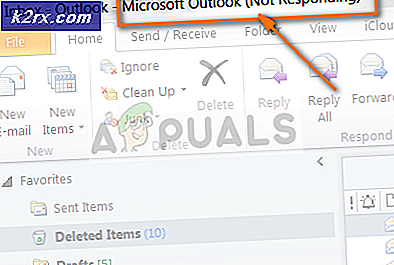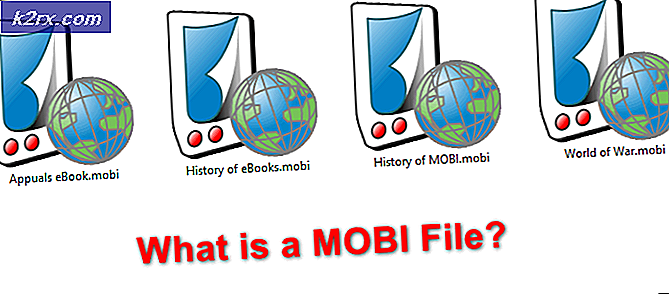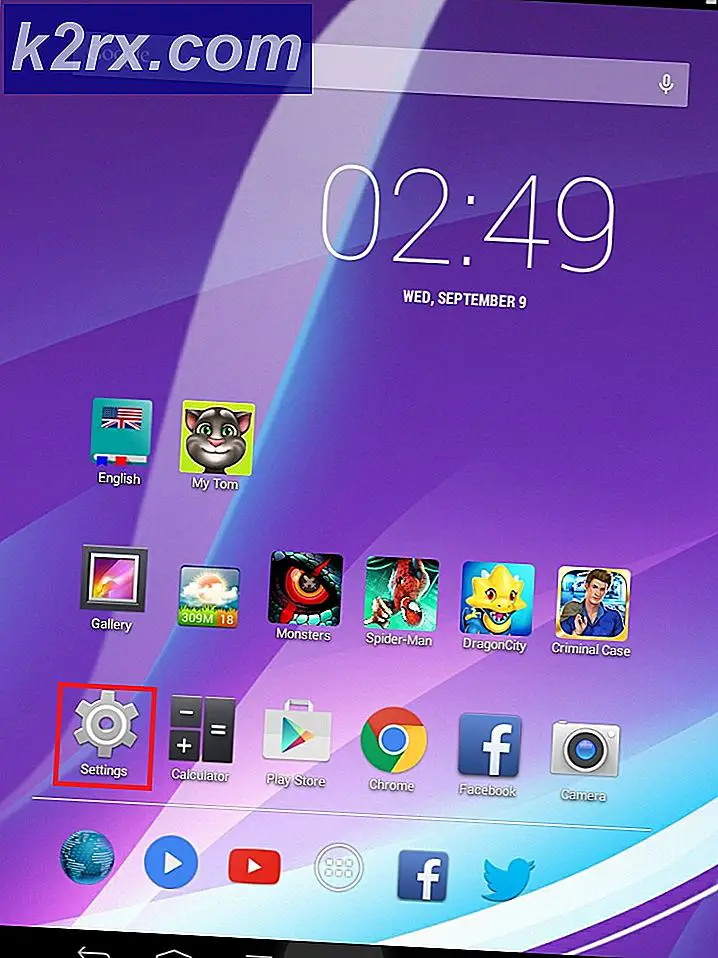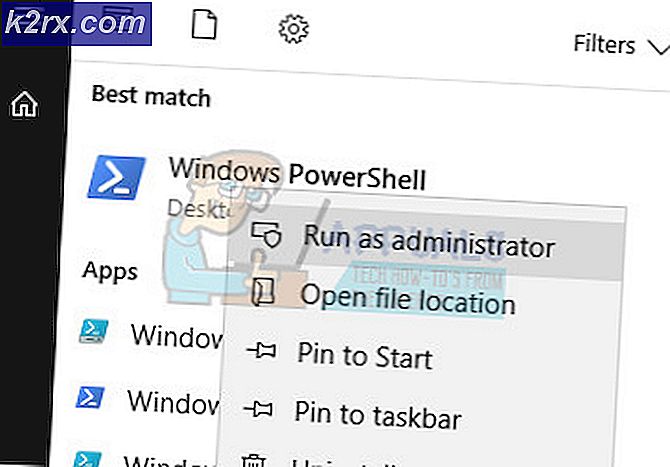แก้ไข: Instagram ไม่ทำงานบน Android / iPhone / iPad
Instagram เป็นหนึ่งในแอปพลิเคชั่นโซเชียลมีเดียที่ได้รับความนิยมมากที่สุดในตลาด มีผู้ติดตามจำนวนมากและเป็นแพลตฟอร์มสำหรับผู้คนในการโต้ตอบและทำงานร่วมกัน เป็นแอปพลิเคชั่นที่มีชีวิตชีวาพร้อมชุมชนที่ยอดเยี่ยมจากทุกภูมิภาค
แม้ว่าแอปพลิเคชันจะได้รับการดูแลอย่างระมัดระวัง แต่ก็ยังมีปัญหาหลายประการที่ทำให้ผู้ใช้เกิดข้อผิดพลาด กรณีดังกล่าวคือ Instagram ทำงานไม่ถูกต้องในอุปกรณ์สมาร์ทโฟน (Android และ iOS) แอปพลิเคชันไม่ได้เปิดขึ้นเลยไม่มีฟังก์ชันทั้งหมดที่ทำงานอยู่หรือเกิดข้อขัดข้องระหว่างกัน ปัญหานี้พบบ่อยมากและเกิดขึ้นในระดับที่ค่อนข้างใหญ่ ในบทความนี้เราจะอธิบายถึงสาเหตุทั้งหมดว่าเหตุใดจึงเกิดขึ้นและแนวทางแก้ไข
อะไรทำให้ Instagram ไม่ทำงานใน Android / iOS
หลังจากวิเคราะห์รายงานผู้ใช้หลายฉบับและจำลองสถานการณ์ในสมาร์ทโฟนของเราเองเราก็ได้ข้อสรุปว่ามีสาเหตุหลายประการที่ทำให้เกิดข้อผิดพลาดนี้ อาจมีตั้งแต่ปัญหาทางการไปจนถึงปัญหาเฉพาะของสมาร์ทโฟนในพื้นที่ สาเหตุบางประการที่ทำให้ Instagram ไม่ทำงานบนโทรศัพท์ของคุณมีดังนี้
ก่อนที่คุณจะดำเนินการแก้ไขปัญหาต่อไปโปรดตรวจสอบให้แน่ใจว่าคุณมีข้อมูลประจำตัวอยู่ในมือ เมื่อเราล้างข้อมูลแอปพลิเคชันหรือติดตั้งใหม่คุณจะต้องป้อนข้อมูลเหล่านี้ นอกจากนี้คุณควรเข้าถึงหมายเลขโทรศัพท์ของคุณหากคุณเปิดใช้งานการยืนยันแบบสองขั้นตอน
โซลูชันที่ 1: การตรวจสอบสถานะ Instagram
ก่อนที่เราจะเริ่มแทรกแซงการตั้งค่าแอปพลิเคชันของคุณคุณควรตรวจสอบว่าเซิร์ฟเวอร์ Instagram จริงหยุดทำงานที่แบ็กเอนด์หรือไม่ หากเป็นเช่นนั้นคุณจะไม่สามารถเข้าถึง Instagram ได้อย่างถูกต้องและมีปัญหาในการโหลด มีบางกรณีที่คนรอบตัวคุณอาจใช้ Instagram ได้อย่างง่ายดายและคุณจะไม่สามารถทำได้ นี่เป็นพฤติกรรมปกติและไม่มีอะไรต้องกังวล
คุณสามารถตรวจสอบเว็บไซต์ของบุคคลที่สามหลายแห่งเพื่อตรวจสอบว่า Instagram หยุดทำงานจริงหรือไม่ คุณสามารถตรงไปที่ฟอรัมผู้ใช้และตรวจสอบว่ามีเธรดต่อเนื่องเกี่ยวกับปัญหานี้หรือไม่ เมื่อคุณแน่ใจว่าเซิร์ฟเวอร์ไม่มีอะไรผิดปกติคุณสามารถดำเนินการต่อและแก้ไขปัญหาในคอมพิวเตอร์ของคุณได้
โซลูชันที่ 2: ตรวจสอบการเชื่อมต่ออินเทอร์เน็ต
หากการเชื่อมต่ออินเทอร์เน็ตบนสมาร์ทโฟนของคุณไม่เสถียรคุณจะมีปัญหาในการเชื่อมต่อกับบริการ Instagram นี่เป็นสาเหตุอันดับหนึ่งที่ทำให้ผู้ใช้มีปัญหาในการใช้ Instagram และฟีเจอร์ทั้งหมด ในบางกรณีอาจดูเหมือนว่าแอปพลิเคชันไม่ทำงานเลย
ดังนั้นขอแนะนำให้คุณตรวจสอบให้แน่ใจว่าคุณไม่ได้ใช้การเชื่อมต่ออินเทอร์เน็ตแบบ จำกัด การเชื่อมต่อส่วนใหญ่ในองค์กรและสถานที่สาธารณะมีกลไกหรือผู้รับมอบฉันทะหลายอย่างที่เกี่ยวข้องซึ่งไม่อนุญาตให้แอปพลิเคชันต่างๆทำงานได้ตามที่คาดไว้ ลองเปลี่ยนเครือข่ายของคุณโดยเปลี่ยนไปใช้เน็ตมือถือหรือการเชื่อมต่อ Wi-Fi อื่น ๆ และดูว่าปัญหาได้รับการแก้ไขหรือไม่
โซลูชันที่ 3: การติดตั้ง Instagram เวอร์ชันล่าสุด
ดังที่ได้กล่าวไว้ก่อนหน้านี้ทีมงาน Instagram จะออกการอัปเดตแอปพลิเคชันเป็นประจำทุกขณะ การอัปเดตเหล่านี้กำหนดเป้าหมายไปที่ปัญหาล่าสุดของแอปพลิเคชันและบางครั้งก็มีความเสถียรเพิ่มเติมและคุณสมบัติใหม่ ๆ หากคุณอดกลั้นให้อัปเดตแอปพลิเคชันของคุณโดยเร็วที่สุด
สำหรับผู้ใช้ Android:
ในขั้นตอนนี้เราจะไปที่ Android Play store และโดยไปที่แท็บอัปเดตเราจะอัปเดตแอปพลิเคชันเป็นรุ่นล่าสุดที่พร้อมใช้งาน
- เปิด Play Store บนอุปกรณ์ Android ของคุณ ตอนนี้ สไลด์ หน้าจอไปทางขวาจากด้านซ้ายและแถบงานใหม่จะปรากฏขึ้น คลิก แอพและเกมของฉัน.
- ตอนนี้ไปที่แท็บของ การอัปเดต. ตอนนี้ค้นหา อินสตาแกรม และข้างหน้าให้คลิกไฟล์ อัปเดต
แอปพลิเคชันจะเริ่มอัปเดตโดยอัตโนมัติ หลังจากอัปเดตแล้วให้เปิดแอปพลิเคชันและตรวจสอบว่าปัญหาได้รับการแก้ไขหรือไม่
สำหรับผู้ใช้ iPhone / iPad:
ในขั้นตอนนี้เราจะไปที่ AppStore ใน iDevice ของคุณและอัปเดตแอปพลิเคชันจากที่นั่น
- เปิด แอพสโตร์ แอปพลิเคชันบน iDevice ของคุณ
- ตอนนี้เลือก อัปเดต ปรากฏขึ้นที่ด้านขวาล่างของหน้าจอ
- ตอนนี้ค้นหา อินสตาแกรม ที่รายการ หากมีอยู่จะมีการอัปเดต คลิกที่ อัปเดต.
หลังจากอัปเดตแอปพลิเคชันแล้วให้เปิดแอปและดูว่าปัญหาได้รับการแก้ไขหรือไม่
โซลูชันที่ 4: การอัปเดตระบบปฏิบัติการของคุณ
ไม่ว่าคุณจะเป็นผู้ใช้ Apple หรือ Android คุณควรติดตั้งระบบปฏิบัติการล่าสุดในอุปกรณ์ของคุณ การอัปเดตระบบปฏิบัติการมีเป้าหมายเพื่อเพิ่มความเสถียรและแก้ไขปัญหาใด ๆ นอกเหนือจากการเพิ่มคุณสมบัติใหม่ ๆ หากคุณใช้ระบบปฏิบัติการที่ล้าสมัยมากซึ่งมีการอัปเดตหลายอย่างอยู่เบื้องหลังขอแนะนำให้คุณอัปเดตโดยเร็วที่สุด ขั้นตอนในการตรวจสอบการอัปเดตใน Android และ iPhone มีดังนี้
สำหรับ Android:
ที่นี่เราจะไปที่การตั้งค่าของอุปกรณ์ Android ของคุณและค้นหาการอัปเดตที่เป็นไปได้
- เปิด การตั้งค่า ในแอป Android ของคุณโดยแตะแอปพลิเคชันหนึ่งครั้ง
- เมื่ออยู่ในการตั้งค่าให้เลื่อนลงและหลังจากค้นหาแล้วให้คลิกที่ การอัปเดตซอฟต์แวร์.
- ตอนนี้จะมีตัวเลือกมากมาย คลิกที่ ดาวน์โหลดการอัปเดตด้วยตนเอง.
- ตอนนี้โทรศัพท์ของคุณจะเริ่มค้นหาการอัปเดตโดยอัตโนมัติ หากมีตรวจสอบให้แน่ใจว่าคุณได้ปล่อยให้ติดตั้ง หลังจากรีสตาร์ทโทรศัพท์ของคุณให้ตรวจสอบว่าปัญหาได้รับการแก้ไขหรือไม่
สำหรับ iPhone / iPad:
ในขั้นตอนเหล่านี้เราจะไปที่การตั้งค่าของ iDevice ของคุณและอัปเดตจากที่นั่น
- เปิด การตั้งค่า แอปพลิเคชันใน iDevice ของคุณจากเมนูหลัก
- ตอนนี้คลิกที่ ทั่วไป แล้วต่อไป อัปเดตซอฟต์แวร์.
- ตอนนี้หาก iPhone ของคุณได้รับการอัปเดตเป็นรุ่นล่าสุดแล้วคุณจะเห็นข้อความ "ซอฟต์แวร์ของคุณเป็นรุ่นล่าสุด" หากไม่เป็นเช่นนั้นจะมีการอัปเดตซอฟต์แวร์รอคุณอยู่ ติดตั้ง และรีสตาร์ทโทรศัพท์ของคุณ
ตอนนี้เปิดแอปพลิเคชัน Instagram และตรวจสอบว่าปัญหาได้รับการแก้ไขหรือไม่
โซลูชันที่ 5: การล้างข้อมูลแอปพลิเคชัน (สำหรับ Android)
ทุกแอปพลิเคชันใน Android OS มีข้อมูลแอปพลิเคชันที่จัดเก็บไว้ในระบบสำหรับจัดเก็บค่ากำหนดของแอปพลิเคชันชื่อผู้ใช้รหัสผ่านและรายละเอียดอื่น ๆ คุณสามารถคิดพื้นที่เก็บข้อมูลทั้งหมดบน Instagram เป็นสองช่องว่าง ส่วนหนึ่งมีไฟล์พื้นฐานของแอปพลิเคชันซึ่งดาวน์โหลดโดย PlayStore ส่วนอื่น ๆ ประกอบด้วยค่ากำหนดของผู้ใช้บัญชีของผู้ใช้ ฯลฯ ส่วนที่สองอาจอยู่ในสถานะข้อผิดพลาดหรือมีการจัดเก็บการกำหนดค่าที่ไม่ถูกต้อง ในการแก้ไขปัญหานี้เราจะล้างข้อมูลแอปพลิเคชันของคุณและดูว่าสามารถแก้ปัญหาของเราได้หรือไม่
บันทึก: คุณจะต้องป้อนข้อมูลประจำตัวของคุณอีกครั้งเพื่อเข้าสู่ระบบแอปพลิเคชันอีกครั้ง
- เปิด การตั้งค่า แอปพลิเคชันและคลิกที่ แอป.
- ค้นหา อินสตาแกรม จากรายการ ตอนนี้คลิกที่ การจัดเก็บ.
- ตอนนี้คุณจะได้รับสองทางเลือก ได้แก่ ข้อมูลชัดเจน และ ล้างแคช. คลิก ทั้งสองตัวเลือก
- ตอนนี้เปิดแอปพลิเคชัน Instagram อีกครั้งและตรวจสอบว่าปัญหาได้รับการแก้ไขหรือไม่
โซลูชันที่ 6: การติดตั้ง Instagram ใหม่
หากวิธีการข้างต้นทั้งหมดล้มเหลวและคุณยังไม่สามารถใช้งาน Instagram ได้มีความเป็นไปได้สูงที่ไฟล์การติดตั้งของคุณจะเสียหายหรือไม่สมบูรณ์ นอกจากนี้หากคุณกำลังใช้แอปพลิเคชันเวอร์ชัน "แก้ไข" หลังจากการเจลเบรคหรือใช้นักพัฒนาบุคคลที่สามขอแนะนำให้คุณเปลี่ยนกลับไปใช้แอปพลิเคชันเริ่มต้นและดูว่าวิธีนี้จะช่วยคุณได้หรือไม่ ในโซลูชันนี้เราจะติดตั้งแอปพลิเคชันบนอุปกรณ์ของคุณอีกครั้ง
บันทึก: ตรวจสอบให้แน่ใจว่าคุณได้ถอนการติดตั้งแอพพลิเคชั่นอื่น ๆ ที่เกี่ยวข้องกับ Instagram เช่น Boomerang เป็นต้น
สำหรับ Android:
ขั้นแรกเราจะถอนการติดตั้งแอปพลิเคชันจากหน้าจอหลักจากนั้นไปที่ PlayStore เพื่อติดตั้งแอปพลิเคชันอีกครั้ง
- กด และ ถือ แอปพลิเคชัน Instagram เมื่อตัวเลือกอื่น ๆ ปรากฏขึ้นให้คลิกที่ ถอนการติดตั้ง.
- ตอนนี้ไปที่ไฟล์ ร้านขายของเล่น ในอุปกรณ์ของคุณและค้นหา อินสตาแกรม ที่ด้านบนสุดของหน้าจอ
- เปิดแอปพลิเคชันและเลือก ติดตั้ง จากตัวเลือก
- หลังจากติดตั้งแอปพลิเคชันแล้วให้เปิดใช้งานและตรวจสอบว่าปัญหาได้รับการแก้ไขหรือไม่
สำหรับ iPhone / iPad:
ขั้นตอนหลักมีมากหรือน้อยเหมือนกันใน iDevices วิธีการทำอาจแตกต่างกันเล็กน้อย ทำตามขั้นตอนด้านล่าง:
- นำทางไปที่ไหน อินสตาแกรม อยู่ในอุปกรณ์ของคุณ กด และ ถือ แอปพลิเคชัน แอปพลิเคชันจะเริ่มภาพเคลื่อนไหวบางส่วน
- ตอนนี้กด ข้าม ไอคอนปรากฏที่ด้านซ้ายบนและคลิกที่ ลบ เมื่อได้รับแจ้งให้ลบข้อมูล
- ตอนนี้ไปที่ไฟล์ แอพสโตร์ และค้นหา Instagram เปิดรายการและ ติดตั้ง บนอุปกรณ์ของคุณ
- ตอนนี้เปิดแอปพลิเคชันและตรวจสอบว่าปัญหาได้รับการแก้ไขหรือไม่
โซลูชันที่ 7: การตรวจสอบฮาร์ดแวร์โทรศัพท์ของคุณ
มีบางกรณีที่ "หายาก" มากที่โทรศัพท์ของคุณมีฮาร์ดแวร์ต่ำจนทำให้แอปพลิเคชันทำงานไม่ถูกต้อง อาจใช้งานได้กับคุณสมบัติดังกล่าวเพียงครึ่งเดียวหรือแอปพลิเคชันอาจขัดข้องเป็นระยะ ๆ ซึ่งเป็นเรื่องปกติมากในโทรศัพท์รุ่นเก่า ตามสมัยนิยมเราหมายถึงโทรศัพท์เช่น Samsung S1 หรือ S2
ดังนั้นหากคุณมีโทรศัพท์รุ่นเก่าให้ลองอัปเกรดแล้วลองดูว่า Instagram ทำงานได้ตามที่คาดไว้หรือไม่
โซลูชันที่ 8: การใช้เดสก์ท็อปทางเลือก
แม้ว่า Instagram จะเป็นแอปพลิเคชันบนมือถือเป็นหลัก แต่ก็มีการเปิดตัวไฟล์ เว็บ เวอร์ชันที่ช่วยให้ผู้ใช้สามารถใช้งานฟังก์ชันย่อยบางอย่างได้ คุณจะไม่สามารถจับภาพทำ Direct Messages ฯลฯ แต่จะสามารถดูโพสต์และผู้ใช้อื่น ๆ
ไปที่ไฟล์ เว็บไซต์อย่างเป็นทางการของ Instagram คุณจะมีสองตัวเลือกในการเข้าสู่ระบบ ไม่ว่าจะผ่านบัญชีหรือผ่าน Facebook เลือกตัวเลือกที่ถูกต้องและคุณจะเข้าสู่บัญชีของคุณ
เคล็ดลับ:
มีเคล็ดลับในการปฏิบัติงานที่คุณสามารถปฏิบัติตามนอกเหนือจากวิธีแก้ไขปัญหาด้านบน:
- ลอง ปิด (จากรายการแอพล่าสุด) และ การเปิด แอปพลิเคชัน
- ตรวจสอบให้แน่ใจว่าไม่มีแอปพลิเคชันจำนวนมากที่ทำงานอยู่ในไฟล์ พื้นหลัง.
- ตรวจสอบให้แน่ใจว่าคุณไม่ได้เปิดใช้งานแอปพลิเคชันใด ๆ แซนด์บ็อกซ์.
- หากคุณใช้โปรแกรมจำลองปัญหาอาจเกิดขึ้นดังนั้นลองเปลี่ยนไปใช้สมาร์ทโฟนจริง